PSD مرمت هڪ بهترين پروگرام آهي، پئسن جي لائق آهي. منهنجي لاءِ، اهو ڪاميابيءَ سان ڪيترن ئي خراب ٿيل فوٽوشاپ فائلن کي بحال ڪيو آهي ته ٻيا
خلاصو
مضمونن جي
بحال ڪرڻ ڪئين
وڌيڪ معلومات
لاڳاپيل شين
ڇو DataNumen PSD Repair?
# 1 بحالي
شرح
10+ ملين
رڪنن
20 + سال جا
تجربو
100٪ اطمينان
گارنٽي
اسان جا گراهڪ جا امتحان
انتهائي سادو انٽرنيٽ
مکيه خصوصيت
- واپس آڻيو PSD فائلن ۽ PDD فائلن جي سڀني نسخن پاران تيار ڪيل ايڊوب فوٽوشاپ.
- تصوير کي ٻيهر حاصل ڪريو ۽ گڏوگڏ الڳ پرت.
- حاصل ڪريو پکسلز، طول و عرض، رنگ جي کوٽائي ۽ تصوير جي پيٽ ۽ پرت.
- اڻ سڌريل ۽ RLE compressed تصويرون ٻيهر حاصل ڪريو.
- واپس آڻيو PSD 1، 8، 16، 32 بٽ في چينل جي کوٽائي سان فائلون.
- بٽ ميپ، گري اسڪيل، انڊيڪسڊ، آر بي بي، سي ايم يو ڪي، ميٽلي چينل، ڊيوٽون، ليب جي رنگ موڊ سان فوٽوشاپ فائلن کي بحال ڪريو.
استعمال DataNumen PSD Repair تباهه ٿيل فوٽوشاپ تصويرون ٻيهر بحال ڪرڻ لاءِ
Starاسان جي فوٽوشاپ فائل وصولي سافٽ ويئر.
نوٽ: ڪنهن به خراب يا بگڙيل کي ٺيڪ ڪرڻ کان پهريان PSD اسان جي مرمت جي اوزار سان فائل، مهرباني ڪري بند ڪريو فوٽوشاپ ۽ ٻيون ايپليڪيشنون جيڪي فائل تائين رسائي ڪري سگھن ٿيون.
مرمت ڪرڻ لاءِ خراب ٿيل فوٽوشاپ فائل چونڊيو:
توهان ان کي داخل ڪري سگهو ٿا PSD سڌو فائل جو نالو يا ڪلڪ ڪريو ڳولھيو ۽ فائل چونڊيو براؤز ڪريو. توھان شايد پڻ ڪلڪ ڪري سگھوٿا
ڳولڻ جو بٽڻ PSD فائل مقامي ڪمپيوٽر تي مرمت ڪئي وڃي.
ڊفالٽ طرفان، DataNumen PSD Repair ذريعو کي اسڪين ڪندو PSD فائل ، ضم ٿيل تصوير ۽ پرت کي بحال ڪريو ، ۽ ان کي ڌار تصويري فائلن وانگر محفوظ ڪريو. بحال ٿيل تصويري فائلون xxxx_recovered نالي ڊاريڪٽريءَ ۾ داخل ٿين ٿيون ، جتي xxxx ذريعو جو نالو آهي PSD فائيل. مثال طور ، ذريعن لاءِ PSD فائل خراب ٿي وئي.psd، بحال ٿيل تصويري فائلن لاءِ ڊفالٽ آئوٽ ڊاريڪٽري خراب ٿي ويندي_ايس_ جيڪڏھن توھان ھڪڙو ٻيو نالو استعمال ڪرڻ چاھيو ٿا ، مھرباني ڪري ان جي مطابق چونڊيو يا سيٽ ڪريو:
توهان سڌو ڊاريڪٽري جو نالو داخل ڪري سگهو ٿا يا ڪلڪ ڪريو ڳوليو ۽ ڊائريڪٽري براؤز ڪرڻ لاءِ.
هن ڪلڪ ڪريو بٽڻ، ۽ اسان جو PSD فائل وصولي وارو اوزار start ذريعن کي اسڪين ڪرڻ ۽ مرمت ڪرڻ PSD فائيل. پيش رفت بار
مرمت جي ترقي ظاهر ڪندو.
مرمت واري عمل کان پوءِ ، جيڪڏهن ذريعو PSD فائل ڪاميابي سان مرمت ڪري سگھجي ، ضم ٿيل تصوير ۽ تہ ۾ PSD قدم 3 ۾ بيان ڪيل ٻا directory واري ڊائريڪٽري ۾ محفوظ ڪيو ويندو. ۽ توهان هڪ پيغام باڪس ڏسو ٿا.
هاڻي توهان آئوٽ ڊاريڪٽري ۾ لاڳاپيل اپليڪيشن فائلن کي لاڳاپيل ايپليڪيشنن سان کوليون ٿا.
وڌيڪ معلومات
غير محفوظ ٿيل فوٽوشاپ فائلن کي ڪيئن بحال ڪجي؟
غير محفوظ ٿيل Adobe Photoshop فائلن کي بحال ڪرڻ لاء ڪجھ مفت طريقا آھن.
1. غير محفوظ ٿيل فوٽوشاپ فائلن کي بحال ڪريو تازو اوپن فنڪشن سان
توھان ڪوشش ڪري سگھوٿا غير محفوظ ٿيل بحال ڪرڻ جي PSD فوٽوشاپ تازو فائل لسٽ مان فائلون، "اوپن تازو" فنڪشن استعمال ڪندي، هيٺ ڏنل طور تي:
- Start ايڊوب Photoshop.
- ڪلڪ ڪيو فائل> تازو کوليو.
- جيڪڏهن توهان جي غير محفوظ ٿيل فوٽوشاپ فائل تازو فائل لسٽ ۾ ظاهر ٿئي ٿي، ان کي کولڻ لاء ڪلڪ ڪريو.
- If Photoshop فائل کي ڪاميابي سان کوليو، ڪلڪ ڪريو فائل> محفوظ ڪريو نئين فائل جي نالي سان فائل کي محفوظ ڪرڻ لاء.
اهو طريقو ونڊوز ۽ macOS ٻنهي لاءِ ڪم ڪري ٿو.
2. خودڪار محفوظ خصوصيت سان غير محفوظ ٿيل فوٽوشاپ فائلن کي بحال ڪريو
فوٽوشاپ ۾ هڪ AutoSave خاصيت آهي جيڪا خودڪار طريقي سان وصولي جي معلومات کي هر چند منٽن ۾ محفوظ ڪندي. فوٽوشاپ جي نئين ورزن ۾، هي فيچر ڊفالٽ طور فعال ٿيل آهي. پر پراڻي نسخن ۾، هي مضمون نه ٿي سگھي. تنهن ڪري توهان بهتر طور تي تصديق ڪندا ته هي اختيار فعال آهي ۽ محفوظ وقفو مقرر ڪريو طرفان:
- Start Photoshop.
- ڪلڪ ڪيو ايڊٽ ڪريو> ترجيحات> فائل سنڀالڻ ...
- ۾ فائل هيلنگنگ حصو ، ۾ فائل محفوظ ڪرڻ جا اختيار، توهان ڏسي سگهو ٿا خودڪار طور تي محفوظ ڪريو وصولي معلومات هر ### منٽ.
- توھان اختيار کي تبديل ڪري سگھو ٿا يا فوٽوشاپ آٽو سيو وقفو سيٽ ڪري سگھو ٿا.
جيڪڏهن فوٽوشاپ توهان جي تصوير کي محفوظ ڪرڻ کان اڳ حادثو ڪري، پوء ايندڙ وقت جڏهن توهان ايسtart فوٽوشاپ، اهو خودڪار طور تي غير محفوظ ٿيل بحال ڪندو PSD فوٽوشاپ کان فائلون آٽو محفوظ بحالي جي معلومات. پر، جيڪڏهن فوٽوشاپ خودڪار بحالي کي انجام نٿو ڏئي، ته پوء توهان فوٽوشاپ فائلن کي دستي طور تي بحال ڪري سگھو ٿا.
(1) ونڊوز سسٽم ۾:
- وڃو فوٽوشاپ آٽو محفوظ فولڊر تي ج: استعمال ڪندڙ \###\AppData\Roaming\Adobe\Adobe Photoshop CC 2019\AutoRecover، جتي ### موجوده استعمال ڪندڙ جو نالو آهي. جيڪڏهن توهان فوٽوشاپ سي سي 2019 استعمال نه ڪري رهيا آهيو، ته پوءِ وڃو ج: استعمال ڪندڙ \###\AppData\Roaming\Adobe\ ۽ فولڊر ڳوليو جيڪو توهان جي فوٽوشاپ ورزن سان ملندو آهي.
- جيڪڏهن توهان ان فولڊر ۾ گهربل فائل ڳولي سگهو ٿا، ته پوء توهان ان کي فوٽوشاپ ۾ کولڻ جي ڪوشش ڪري سگهو ٿا.
(2) ميڪ سسٽم ۾:
- ۾ ايپل نامو، ڪلڪ وڃو> فولڊر ڏانھن وڃو.
- فوٽوشاپ خودڪار محفوظ فولڊر داخل ڪريو ~/لبrary/ايپليڪيشن سپورٽ/Adobe/Adobe Photoshop 2020/AutoRecover، پوء ڪلڪ ڪريو Go. جيڪڏهن توهان فوٽوشاپ 2020 استعمال نٿا ڪري رهيا آهيو، ته پوءِ وڃو ~/لبrary/ايپليڪيشن سپورٽ/Adobe/ ۽ فولڊر ڳوليو جيڪو توهان جي ورزن سان ملندو آهي.
- ۾ خودڪار بحالي فولڊر، ڳولھيو پنھنجي گھربل تصوير فائل.
- ايڊوب فوٽوشاپ ۾ تصويري فائل کوليو.
- ڪلڪ ڪيو فائل> محفوظ ڪريو ان کي محفوظ ڪرڻ لاء نئين فائل جي نالي سان.
3. غير محفوظ ٿيل Adobe Photoshop فائلون حاصل ڪريو ٽيمپو مانrarيو فائلون
جڏهن توهان هڪ تصويري فائل کي ايڊٽ ڪيو ٿا، فوٽوشاپ ڊيٽا کي وقت ۾ محفوظ ڪندوrary فائل پڻ. جيڪڏهن ڪو حادثو ٿئي ٿو ۽ توهان پنهنجي تصوير کي واپس نه ٿا ڪري سگهو AutoSave وصولي معلومات مان، يا AutoSave فيچر فعال نه آهي، ته پوء توهان ڪوشش ڪري سگهو ٿا فوٽوشاپ ٽمپ فائل کي temp فولڊر مان ڳولڻ ۽ ان کي ٻيهر حاصل ڪرڻ جي.
(1) ونڊوز سسٽم ۾:
رفتارrarسسٽم پاران ٺاهيل y فائلون عام طور تي داخل ڪيون وينديون آهن %systemdrive%\Windows\Temp فولڊر. ۽ رفتارrary فائلون صارف پاران ٺاهيل آهن جڏهن هو ڪجهه سافٽ ويئر هلائي ٿو عام طور تي داخل ڪيو ويندو آهي % يوزر پروفائل% \ AppData \ Local \ Temp فولڊر، يا وڌيڪ سادو، ۾ ٪ temp٪ فولڊر.
ايم لاءِost ڪيسن جو ، رفتارrarفوٽوشاپ پاران ٺاهيل y فائلون صارف لاءِ مخصوص آهن. تنهن ڪري توهان کي وڃڻ گهرجي صارف جي مخصوص temp فولڊر، جيئن هيٺ ڏنل:
- هن ڪلڪ ڪريو Start menu.
- پٽ ٪ temp٪ سرچ باڪس ۾ ۽ دٻايو شامل ڪريو temp فولڊر کولڻ لاء.
- توھان پڻ داخل ڪري سگھو ٿا ٪ temp٪ temp فولڊر کولڻ لاءِ فائل ايڪسپلورر جي ايڊريس بار ۾.
- temp فولڊر ۾، tempo ڳولھيوrary فائل توهان جي تصوير لاء.
- مان فائل جي واڌ کي تبديل ڪريو .ٽ ايم جي طرف .psd.
- فائل کوليو اندر Photoshop.
(2) ميڪ سسٽم ۾:
- ڪلڪ ڪيو ڳوليندڙ> ايپليڪيشن> ٽرمينل ٽرمينل کولڻ لاءِ.
- پٽ $TMPDIR کوليو ۽ پريس ڪريو شامل ڪريو.
- وڃو بن أبي طالبrarشيون، ۽ پنهنجي تصوير لاءِ فوٽوشاپ ٽمپ فائل ڳولھيو.
- فائل جي واڌ کي تبديل ڪريو.psd.
- سان گڏ تصوير فائل کوليو Photoshop.
حذف ٿيل يا ايل کي ڪيئن بحال ڪجيost فوٽوشاپ فائلون؟
1. Recycle Bin مان ڊليٽ ٿيل فوٽوشاپ فائلون حاصل ڪريو
توھان استعمال ڪري سگھوٿا Windows Recycle Bin ڊليٽ ٿيل فوٽوشاپ فائلن کي حاصل ڪرڻ لاءِ، ھيٺ ڏنل طور:
- سسٽم Recycle Bin کوليو.
- جيڪڏهن ختم ٿيل آهي PSD فائل Recycle Bin ۾ موجود آهي، فائل تي صحيح ڪلڪ ڪريو ۽ چونڊيو بحال ختم ٿيل بحال ڪرڻ لاء PSD فائيل.
- فائل جي اصل جڳھ ڏانھن وڃو ۽ ان کي فوٽوشاپ سان کوليو.
اهو طريقو صرف ونڊوز سسٽم ۾ ڪم ڪري ٿو.
2. پوئين ورزن ڏانهن والدين فولڊر بحال ڪريو
ٻيو طريقو اهو آهي ته فولڊر کي بحال ڪيو وڃي جنهن ۾ فائل شامل آهي پوئين ورزن تي، جيئن هيٺ ڏنل:
- Start ونڊوز فائل ايڪسپلورر.
- فولڊر ڳولھيو جنھن ۾ ماضي ۾ ختم ٿيل فوٽوشاپ فائل شامل آھي.
- فولڊر تي صحيح ڪلڪ ڪريو ۽ چونڊيو اڳوڻين نسخن جي بحال ڪريو فولڊر کي ان جي پوئين ورزن تي بحال ڪرڻ لاء، پوء ڊاهي بحال ڪرڻ لاء PSD فائلون.
- پوئين ورزن تي فولڊر بحال ٿيڻ کان پوء، ان کي کوليو.
- جيڪڏهن توهان جي ڊليٽ ٿيل فوٽوشاپ فائل بحال ڪئي وئي آهي، ان کي فوٽوشاپ سان کوليو.
اهو طريقو صرف ونڊوز سسٽم ۾ ڪم ڪري ٿو.
3. ختم ٿيل بحال يا ايلost ٽائيم مشين ذريعي فوٽوشاپ فائلون
ميڪ سسٽم ۾، جيڪڏهن توهان ٽائم مشين کي آن ڪيو آهي، ته توهان ان کي ٻيهر حاصل ڪرڻ لاءِ پڻ استعمال ڪري سگهو ٿاost فوٽوشاپ فائلون، جيئن هيٺ ڏنل:
- ٽائم مشين جي بيڪ اپ هارڊ ڊرائيو کي پنهنجي ميڪ سسٽم سان ڳنڍيو.
- ڪلڪ ڪيو ٽائيم مشين گولي ۾.
- ۾ ٽائيم مشين، پنهنجي ايل ڳولهيوost PSD فائل، پوء ڪلڪ ڪريو بحال ايل کي بحال ڪرڻost PSD فائلون.
4. ڊيٽا واپس آڻڻ وارو اوزار استعمال ڪريو ايل کي بحال ڪرڻ لاءost PSD فائلون
جيڪڏهن مٿي ڄاڻايل ٻه طريقا بحال ڪرڻ ۾ ناڪام ٿين ٿاost يا ختم ٿيل فوٽوشاپ فائلون، توهان ڪوشش ڪري سگهو ٿا هڪ پروفيشنل ڊيٽا واپس آڻڻ اوزار پوري هارڊ ڊرائيو کي اسڪين ڪرڻ ۽ بحال ڪرڻ لاءِost توهان لاء ڊيٽا.
في الحال، اسان جو اوزار صرف ونڊوز سسٽم لاءِ ڪم ڪري ٿو. جيڪڏهن توهان کي MacOS تي ختم ٿيل فائلن کي ٻيهر حاصل ڪرڻ جي ضرورت آهي، توهان اهڙي اوزار ڳولڻ لاء آن لائن ڳولي سگهو ٿا.
تبديلين کي ڪيئن واپس ڪجي آن PSD فائلون؟
توهان بحال ڪري سگهو ٿا PSD تبديلين کي واپس ڪرڻ لاءِ اڳئين ورزن ڏانهن فائلون، جيئن هيٺ ڏنل:
- Start ونڊوز فائل ايڪسپلورر.
- بحال ٿيڻ لاءِ فائل ڳولھيو.
- فائل تي ڪلڪ ڪريو ۽ چونڊيو اڳوڻين نسخن جي بحال ڪريو بحالي جي لاءِ PSD فائل ان جي پوئين ورزن ڏانهن، پوء تبديلين کي واپس ڪرڻ لاء.
- توهان جي بحالي کان پوء PSD فائل کي پوئين ورزن ڏانهن، ان ۾ کوليو Photoshop.
- ڪلڪ ڪريو فائل > محفوظ ڪريو جيئن محفوظ ڪرڻ لاء PSD فائل کي نئين فائل جي نالي سان.
ڪهڙي قسم جي فائلن جي حمايت ڪئي وئي آهي؟
اسان جي فائل مرمت سافٽ ويئر ٻنهي کي سپورٽ ڪري ٿو PSD(Photoshop) ۽ PDD (PhotoDeluxe) تصويري فائل جا قسم. ۽ اهو انهن فائل فارميٽ جي سڀني ورزن کي سپورٽ ڪري ٿو.
ڇا آهي PSD فائل فارميٽ؟
PSD فوٽوشاپ پاران استعمال ڪيل اصلي فائل فارميٽ آهي. اهو ڪيترن ئي تہن تي مشتمل ٿي سگھي ٿو، شيون، ۽ تصويرون. ۽ ان کي سپورٽ ڪري ٿو اوچائي ۽ ويڪر ۾ 30,000 پکسلز.
ڇا توهان PSB فارميٽ جي حمايت ڪندا آهيو؟
PSB سڏيو ويندو آهي فوٽوشاپ وڏي تصوير جي شڪل. اهو 30,000 x 30,000 pixels طول و عرض، يا 2 GB سائيز کان وڏين تصويرن لاءِ استعمال ٿيندو آهي. PSB لڳ ڀڳ هڪجهڙائي آهي PSD فارميٽ، سواء ان جي وڏي تصويرن لاء ٺهيل آهي.
في الحال، اسان پي ايس بي فائلن سان اسان جي فائل وصولي سافٽ ويئر جي آزمائش نه ڪئي آهي. پر جيئن ته پي ايس بي جي فارميٽ ۾ ڊيٽا جي جوڙجڪ آهي PSD فارميٽ، اسان جي ڊيٽا واپس آڻڻ سافٽ ويئر به ان تي ڪم ڪرڻ گهرجي.
ڇو فوٽوشاپ PSD فائل خراب ٿي ويندي؟
اهڙا ڪيترائي سبب آهن جن جو سبب بڻجندو PSD فائل ڪرپشن، بشمول فوٽوشاپ حادثا، تصويرن جا تمام وڏا طول و عرض، وڏيون تصويرون فائلون، هارڊ ڊرائيو ناڪامي، ڊيٽا جي منتقلي دوران خارجي هارڊ ڊرائيو/فليش ڊرائيو/SD ڪارڊ کي ان پلگ ڪرڻ، نيٽ ورڪ ڪنيڪشن ۾ رڪاوٽ، وائرس وغيره. اسان توهان کي صلاح ڏيو ٿا:
- فوٽوشاپ ۾ AutoSave فيچر کي فعال ڪريو، ته جيئن فوٽوشاپ توهان جي لاءِ ريٽوري جي معلومات خودڪار محفوظ ڪري، جيڪا ڊيٽا آفتن ۾ استعمال ٿي سگهي ٿي.
- اسان جي فائل جي مرمت جو اوزار هٿ تي آهي. تنهن ڪري جڏهن به توهان خراب ٿيل فوٽوشاپ فائلن کي نه کولي سگهو ٿا، توهان خراب ٿيل مرمت ڪرڻ لاء اسان جي ڊيٽا وصولي سافٽ ويئر استعمال ڪري سگهو ٿا. PSD فائلون. تنهنڪري واپس حاصل ڪرڻ لاء ايلost ڊيٽا.
ميڪ سسٽم ۾ فوٽوشاپ فائلن کي ڪيئن بحال ڪجي؟
اسان جو فوٽوشاپ بحالي وارو اوزار سڌو سنئون ميڪ سسٽم ۾ نه ٿو هلائي سگھي. پر توھان اڃا تائين ان کي استعمال ڪري سگھو ٿا بحال ڪرڻ لاء PSD ميڪ ۾ فائلون، جيئن هيٺ ڏنل:
- نقل ڪريو PSD تصوير ميڪ سسٽم کان پي سي / ونڊوز سسٽم ڏانهن.
- اسان جي پي سي تي فائل وصولي سافٽ ويئر انسٽال ڪريو.
- استعمال ڪريو اسان جي فائل وصولي سافٽ ويئر کي بحال ڪرڻ لاء PSD تصوير.
- واپس ڪيل ڊيٽا کي نقل ڪريو Mac سسٽم ڏانهن.
ڇا توهان هڪ مقرر ٿيل فوٽوشاپ فائل ڪڍو ٿا؟
نه. في الحال، اسان جو فوٽوشاپ فائل ريڪوري ٽول مکيه تصوير ۽ سڀني پرتن کي فولڊر ۾ آڻيندو.
مرمت ۾ ڪيترو وقت وٺندو PSD فائلون؟
اهو مرمت ڪرڻ لاء ڪيترن ئي عنصر تي منحصر آهي PSD اسان جي فائل مرمت جي اوزار سان فائلون:
- PSD فائل جي ماپ.
- تصوير جو طول و عرض.
- ۾ تہن جو ڪل تعداد PSD فائيل.
- ڪمپيوٽر جي هارڊويئر/سافٽ ويئر جي ترتيب.
ڊيمو ورزن ۽ مڪمل ورزن ۾ ڪهڙو فرق آهي؟
ڊيمو ورزن سڀني آئوٽ فائلن ۾ "ڊيمو" واٽر مارڪ شامل ڪندو. جڏهن ته مڪمل نسخو اهڙي حد نه آهي.
Adobe Photoshop جا ڪهڙا نسخا سپورٽ آهن؟
اسان PSD فائل بحالي واري اوزار کي صحيح طريقي سان هلائڻ لاء فوٽوشاپ جي ضرورت ناهي. ۽ اهو فوٽوشاپ جي مرمت ڪري سگهي ٿو PSD Adobe Photoshop CS، Photoshop CS2، Photoshop CS3، Photoshop CS4، Photoshop CS5، Photoshop CS6، ۽ Photoshop CC/2014/2015/2017/2018/2019/2020/2021/2022 پاران ٺاهيل فائلون.
مون کي ضرورت آهي ته فوٽوشاپ ايپليڪيشن کي بند ڪريو جڏهن توهان جي استعمال ڪندي PSD فائل وصولي جو اوزار؟
نه. جيئن ته اسان جو فوٽوشاپ ڊيٽا وصولي سافٽ ويئر ڪڏهن به استعمال نه ڪندو فوٽوشاپ ايپليڪيشن بحالي جي عمل دوران، توهان کي ان کي بند ڪرڻ جي ضرورت ناهي.
توهان جي مرمت جي اوزار کي نصب ڪرڻ لاء ڪهڙي ضرورت آهي؟
هيٺ ڏنل سافٽ ويئر گهرجون آهن اسان جي فائل جي مرمت جي سافٽ ويئر لاء:
ونڊوز 95/98/ME/NT/2000/XP/Vista/7/8/8.1/10 يا ونڊوز سرور 2003/2008/2012/2016/2019. ٻئي 32bit ۽ 64bit سسٽم سپورٽ آهن.
ڇا توھان جو فائل مرمت وارو اوزار سپورٽ ڪري ٿو Windows 11؟
ها، جو جديد نسخو DataNumen PSD Repair ونڊوز 32 جي 64 بٽ ۽ 11 بٽ ورزن کي مڪمل طور تي سپورٽ ڪري ٿو. پر اسان اڃا تائين اها معلومات سرڪاري ويب سائيٽ ۾ شامل نه ڪئي آهي.
ڇا توهان جو فوٽوشاپ فائل وصولي وارو اوزار "فائل فوٽوشاپ جي هن ورزن سان مطابقت ناهي" غلطي کي درست ڪري سگهي ٿو؟
ها، توهان مرمت ڪرڻ لاء اسان جي مرمت جو اوزار استعمال ڪري سگهو ٿا PSD اهڙي غلطي سان فائل. مرمت جي عمل کان پوء، مکيه تصوير ۽ سڀني تہن کي فولڊر ۾ ٻاھر ڪڍيو ويندو ته جيئن توھان انھن کي ٻيهر استعمال ڪري سگھو.

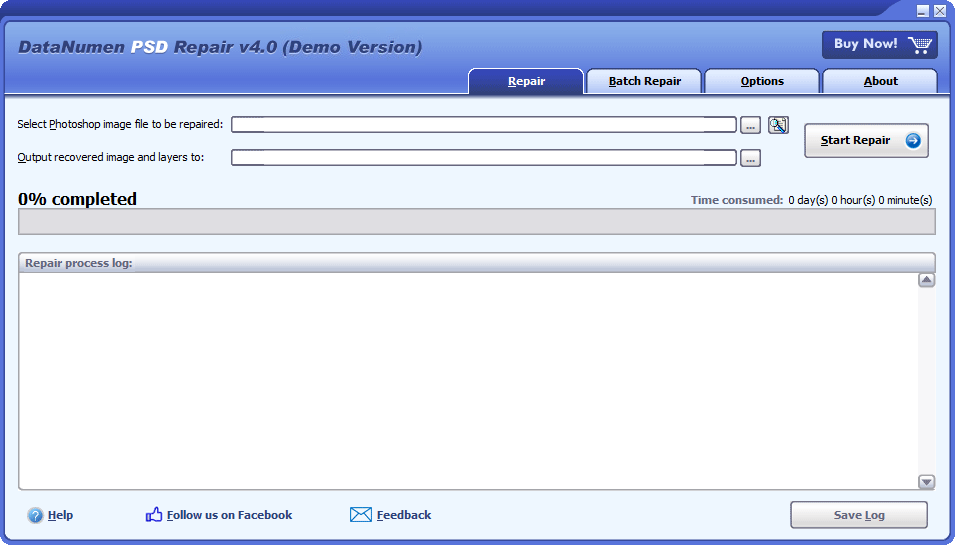
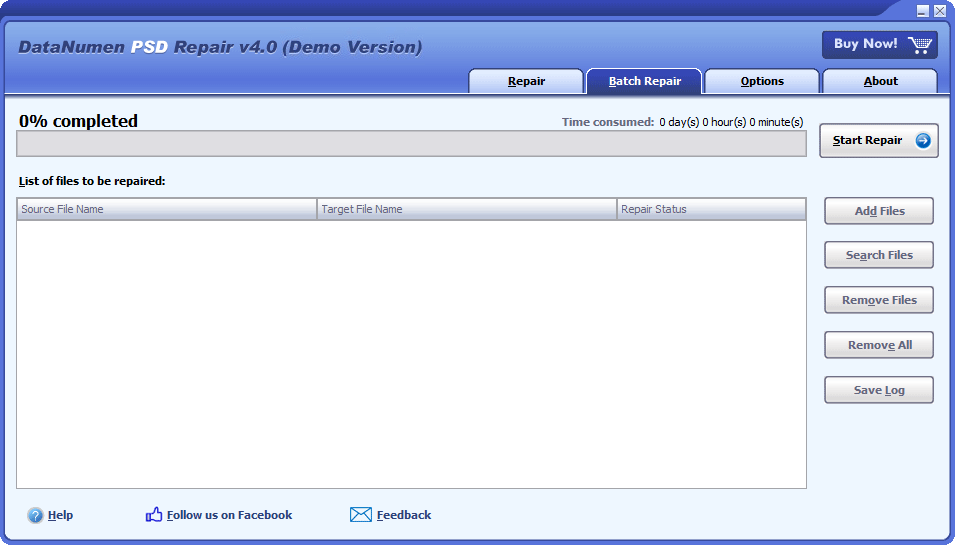
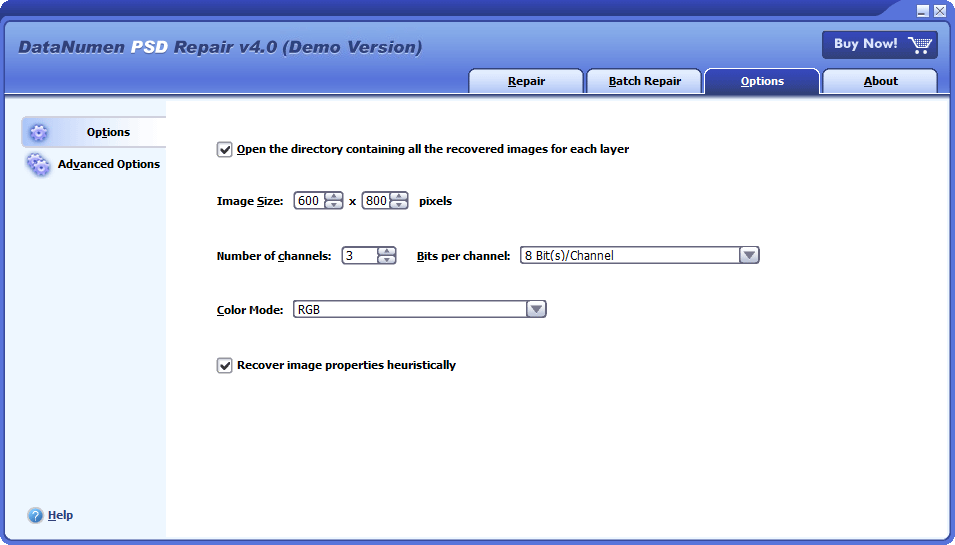
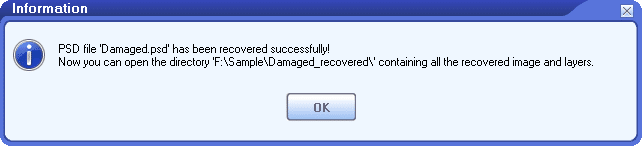


 DataNumen PSD Repair
DataNumen PSD Repair